Автообновление приложений обычно не создает никаких проблем. В большинстве случаев обновлённые приложения работают более стабильно и предлагают пользователю больше возможностей.
Но, в некоторых случаях автообновление нежелательно. Например, в тех случаях, когда пользователь вынужден платить за каждый байт переданных данных. Также иногда пользователя полностью устраивает текущая версия приложения и он не хочет его обновлять.
В этой статье вы узнаете о том, как отключить автообновление для всех (или некоторых) приложений на Android.
Как отключить автообновление для всех приложений
Если вам нужно отключить автообновление сразу для всех приложений, которые установлены на вашем Андроид устройстве, то это можно сделать через настройки Play Market.
Для этого нужно сначала открыть приложение Play Market. После того как откроется приложение Play Market проведите пальцем от левого края экрана на право и в открывшемся меню выберите пункт «Настройки».

Как отключить принудительное автоматическое обновление на телефоне Samsung (2023)
После этого перед вами откроются настройки Play Market. Здесь нужно открыть раздел настроек «Автообновление приложений».
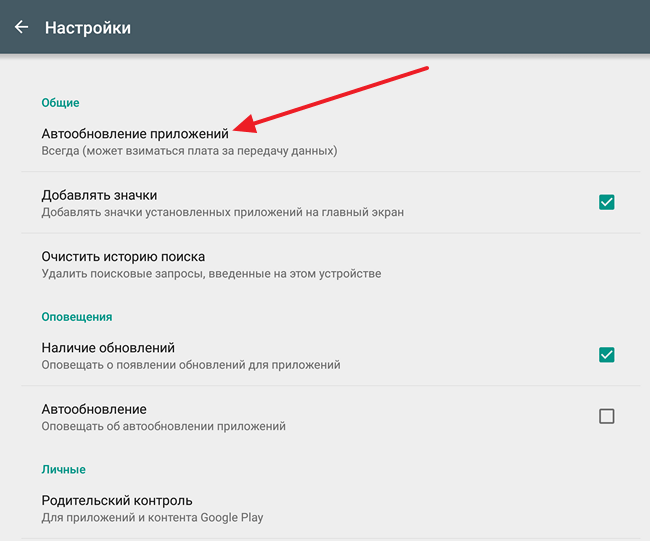
Если на Андроид устройстве нет мобильной связи, то в разделе «Автообновление приложений» будет доступно 2 варианта: «Никогда» и «Всегда». Если мобильная связь есть, то будет доступен еще один вариант – «Только через Wi-Fi». В любом случае, для того чтобы отключить автообновление приложений на Андроид нужно выбрать «Никогда». После выбора варианта «Никогда» магазин приложений Play Market перестанет обновлять установленные через него приложения.
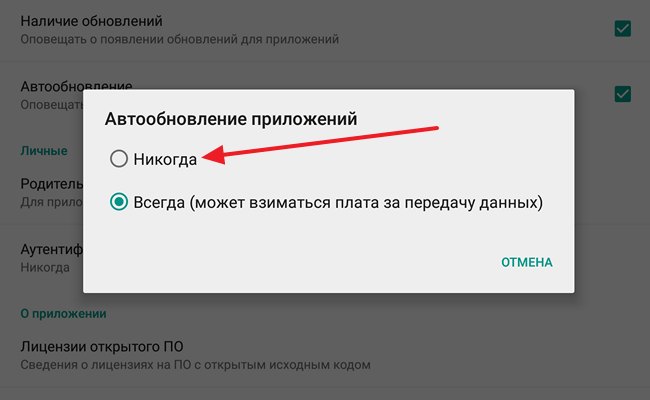
Нужно отметить, что в настройках Play Market есть еще функция с названием «Автообновление». Она находится в блоке «Оповещение» и отвечает за оповещение пользователя об установленных обновлениях.
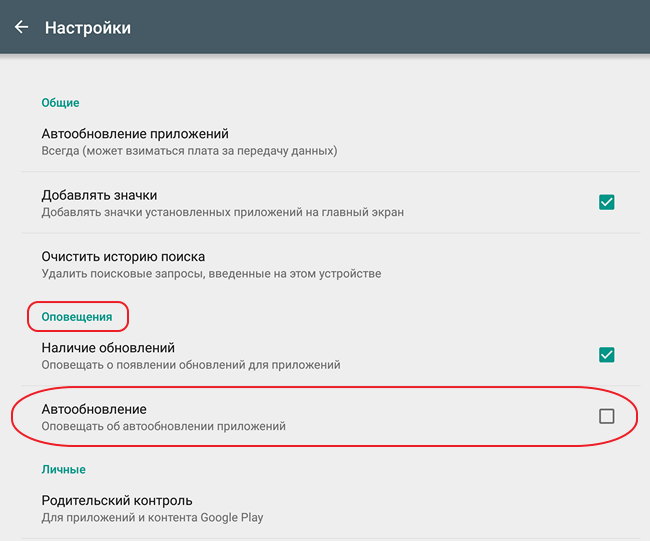
Отключение этой функции не отключает установку автообновлений, поэтому не перепутайте.
Как отключить автообновление только для отдельных приложений
Если вам не нужно отключать автообновление сразу для всех приложений, то вы можете вручную указать те приложения, которые не должны обновляться в автоматическом режиме.
Для этого нужно открыть магазин приложений Play Market и найти там приложение, которое не должно обновляться. После этого нужно открыть страницу приложения в Play Market и нажать там на кнопку с тремя точками (правый верхний угол экрана).

После этого появится меню с одной единственной функцией «Автообновление». Снимите отметку напротив этой функции и вы отключите автообновление для этого конкретного приложения.
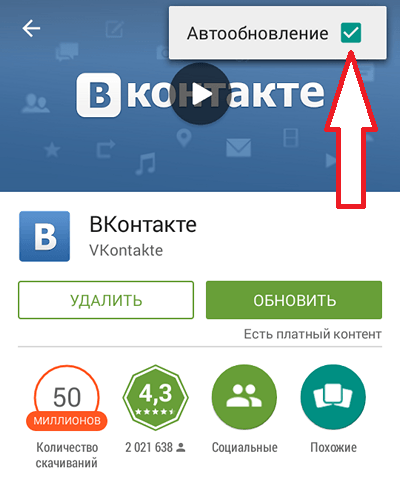
Для того чтобы включить автообновление обратно, нужно будет снова зайти на страницу приложения в Play Market и установить эту отметку.
- Как отключить обновления на Android
- Как отключить и удалить Алису с Android телефона
- Как отключить Talkback на Android
Источник: smartphonus.com
Как отключить обновления на Андроиде
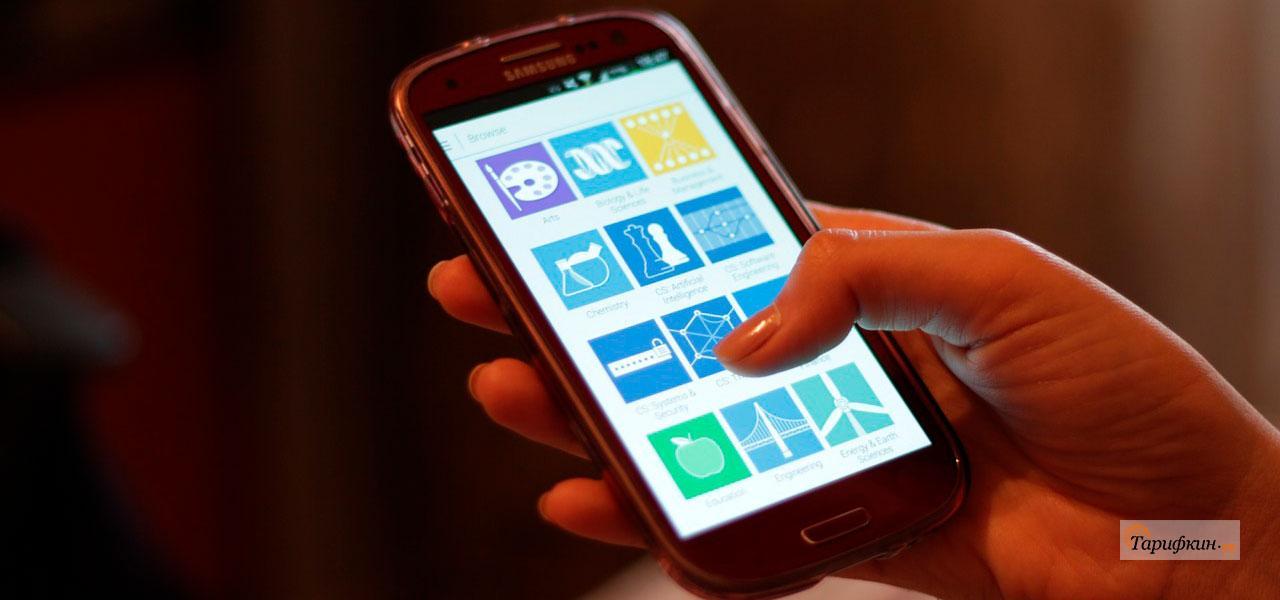
Современным мобильным операционным системам свойственно обновляться. Благодаря обновлениям они становятся быстрее, экономичнее в плане потребления ресурсов и безопасными в плане обеспечения защиты пользовательских данных. Но в некоторых случаях постоянное получение новых файлов приводит к дикому расходу трафика. Как отключить обновления на Андроиде и избавиться от постоянных запросов на получение новых «обновок»?
В этом статье мы рассмотрим:
- Отключение обновления операционной системы – они выходят не так часто, но их объём может быть очень большим;
- Отключение обновления установленных приложений – объём данных здесь не меньший, так как приложения обновляются значительно чаще.
В результате мы получим устройство, которое будет обновляться лишь вручную, без самостоятельных действий.
Обновления на Андроиде
Обновления в Андроид-устройствах бывают двух типов – это обновления для операционной системы и обновления для приложений. Операционная система Android обновляется сравнительно редко, примерно 2-3 раза в год. Разработчики закрывают старые «дырки» и открывают перед пользователями новые возможности.
Новые обновления отправляются производителям смартфонов и планшетов, после чего те адаптируют файлы к своим устройствам. Обновления для операционной системы чаще всего получают владельцы устройств от крупных брендов – это Samsung, LG, Sony, Nexus, Xiaomi, Huawei и многие другие. Владельцы планшетов и смартфонов от малоизвестных брендов могут не рассчитывать на обновления. То же самое относится к тем, кто покупает дешёвые устройства из низшего ценового сегмента.
Что касается приложений, то они обновляются на всех смартфонах и планшетах, независимо от производителя пользовательских устройств. Как только разработчики выпускают новую версию софта, она автоматически становится доступной для всех. Частота выпуска обновлённых версий может быть самой разной – от нескольких дней до одного раза в год. Но как только появляются «обновки», они автоматически устанавливаются на пользовательские смартфоны и планшеты.
Отключение обновления приложений
Как осуществляется обновление приложений на смартфонах и планшетах с Андроид? Все новые версии запрашиваются через интернет. Для получения данных задействуется:
- Мобильный интернет 3G или 4G – как правило, пакеты трафика здесь ограничены, а регулярные обновления приводят к их полному исчерпанию;
- Интернет через Wi-Fi – трафик здесь чаще всего безлимитный, поэтому Android-устройства «пожирают» его, не стесняясь в аппетитах.
Также предусмотрен такой режим работы, когда проверка наличия обновлений осуществляется при любом подключении, а сам процесс обновлений запускается только при подключении через Wi-Fi.
Делается это не только для экономии трафика, но и во избежание накопления мусора во внутренней памяти. Далеко не каждое обновление дает пользователям какие-то важные новшества – чаще всего изменения кроются во внутренней структуре приложений. Поэтому слишком большая частота обновлений часто вредит Android-устройствам, особенно очень слабым.
Итак, как отключить автоматическое обновление приложений на Андроиде? Откройте Play Market и зайдите в «Настройки – Автообновление приложений». Здесь имеются три пункта:
- «Любая сеть» – софт обновляется при любом подключении к интернету;
- «Только через Wi-Fi» – автоматическое обновление работает только при подключении к беспроводной точке доступа;
- «Никогда» – полное отключение автообновления приложений.
Здесь нас интересует последняя галочка. Установите значение «Никогда», если планируете полностью отказаться от автоматического обновления. Также вы можете установить значение «Только через Wi-Fi» — при подключении через мобильную сеть будут появляться только уведомления о наличии «обновок», а сами он загрузятся только при подключении через Wi-Fi.
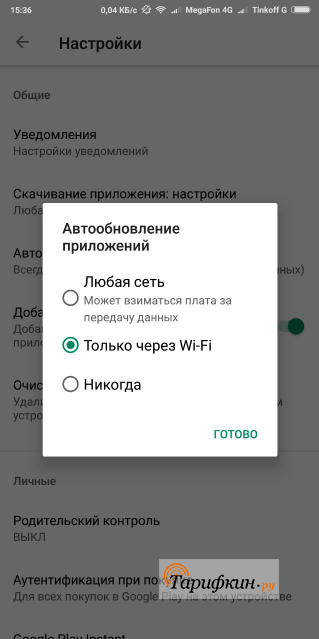
Если вы захотите обновить приложения вручную, запустите в Play Market и зайдите в раздел «Игры и приложения – Мои приложения и игры». Здесь вы сможете обновить сразу все программы, нажав на кнопку «Обновить все» или выбрать обновление для какого-то одного приложения.
Типичным признаком того, что тому или иному приложению нужно обновиться, является потеря его работоспособности. Некоторые программы требуют для своей работы принудительное обновление (так чаще всего поступают банковские приложения и некоторые онлайн-игры).
Как отключить обновление системы на Андроиде
Боитесь, что очередной выход нового обновления «сожрёт» весь ваш трафик? Тогда мы научим вас, как отключить автоматическое обновление Android. Самое неприятное заключается в том, что обновления скачиваются в молчаливом режиме – мы лишь получаем уведомление, что они готовы к установке. То есть, трафик уже затрачен (обиднее всего, если это был мобильный трафик, а не доступ через WI-Fi).
Как отключить обновление системы на Андроиде? Делается это следующим образом – заходим в «Настройки – Об устройстве – Обновление ПО».
Здесь мы увидим две галочки:
- Автообновление – установив эту галочку, вы запустите автоматическую регулярную проверку наличия обновлений. Если ее снять, то наличие «обновок» проверяться не будет;
- Только Wi-Fi – если вы чаще всего пользуетесь мобильным интернетом, и не хотите, чтобы очередное обновление весом под 500-600 Мб (иногда до 1 Гб) съело весь ваш трафик, сделайте эту галочку активной.
Для того чтобы полностью отключить автоматическое обновление системы Android, снимите первую галочку – теперь ваш трафик будет в безопасности.
В некоторых смартфонах в меню «Обновление системы» нет какого-либо выбора. Эти устройства уведомляют своих владельцев о выходе новой прошивки, после чего предлагают способ обновления – через Wi-Fi или мобильную сеть.
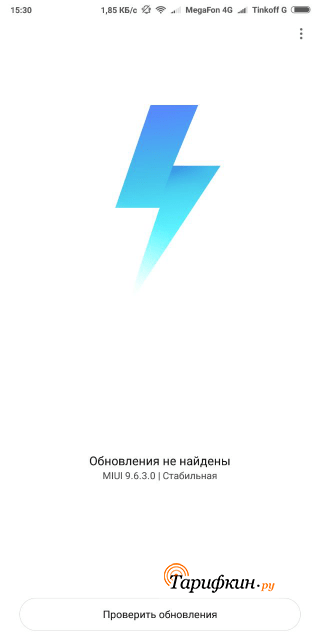
Обратите внимание, что выпуск установки обновлений может сделать ваш смартфон более шустрым и экономичным в плане потребления электроэнергии. Поэтому мы не рекомендуем вам полностью отключать автоматическое обновление. Оставьте его активным, но установите галочку «Только через Wi-Fi», чтобы не тратить мобильный трафик. Как показывает практика, некоторые обновления бывают очень удачными и значительно ускоряют работу Android-устройств.
Если после установки обновления Android вы столкнулись с ситуацией, что устройство стало сильно «тормозить», не делайте общий сброс – это не поможет вернуться к прошлой версии. В этой ситуации вам необходимо найти файл с предыдущей прошивкой (например, на форуме 4pda) и сделать «откат». Обратите внимание, что перепрошивка гарантийных устройств приводит к потере гарантии. Если не хватает знаний для проведения перепрошивки, обратитесь в ближайший сервисный центр.
Ещё один способ избавиться от «глюков» после обновления прошивки – сделать общий сброс и попробовать установить все приложения заново.
Источник: tarifkin.ru
Как отключить автообновление одного конкретного или всех приложений на Андроиде

Автообновление— это составляющая функционала программы, за счет которой поддерживается актуальность данных.
Прогресс не стоит на месте, программы, игры и сервисы все время совершенствуются и адаптируются под потребности пользователей и технические возможности новых моделей устройств.
Без автообновления вы бы скачали приложение на свой смартфон, а затем через некоторое время установили его же на девайс друга, к примеру, и попросту не узнали бы его. Его новая версия будет более продвинутой и функциональной.
С автообнослением вам не нужно мониторить Google Play в поисках свежей модели вашей любимой игры, программное обеспечение сделает все за вас.

Смартфон Samsung Galaxy
Однако у автообновления есть и недостатки:
- Расход памяти на телефоне;
Чем больше разработчиками внесено изменений, тем больше места на в памяти девайса займет обновление. - Расход мобильного трафика;
Большое обновление может потратить значительную часть трафика предусмотренного на месяц. - Расход уровня заряда батареи;
Автообновление — это энергоемкий процесс загрузки файлов, который запуститься даже если смартфон в энергосберегающем режиме и разрядит ваш аккумулятор. Если у вас в данный момент нет возможности зарядить телефон еще и автообновление запустилось, то вы можете остаться без возможности просто позвонить. - Вероятность установки нерабочего обновления;
Автоматически установленное обновление может быть хуже старой версии или вовсе неработать. - Проблема снижения скорости трафика;
Гидрогелевая защитная плёнка
Во время загрузки обновлений значительно снижается скорость интернета.
Оптимальное решение проблем–это отключение автообновления, которое можно сделать несколькими способами.
Читайте еще: Как найти потерянный телефон через сервисы от Google и специальные приложения
Как отключить на Андроиде автообновление всех приложений через Плей Маркет
Простой и универсальный способ для всех обладателей девайсов с операционной системой андроид в том числе самсунг.
Блютуз гарнитура wireless super headset 3 Series SmartX
- Перейдите в Google Play или Play market;

- Заходите в меню Гугл аккаунта;

Вы должны выбрать именно тот аккаунт, с которого были скачаны приложения, автообновление которых вы будете отменять. - Тапаем по разделу «Настройки»;

- В разделе находим пункт «Настройки подключения»;

- В настройках подключения нажимаем на пункт «Автообновление приложений»;

- Нажимаем на опцию «отключить» и «Готово».

карта памяти для телефона
Вы только что отключили автообновление всех приложений, скачанных через этот Google аккаунт. Установку следующих автообновлений система будет запрещать.
Отключение обновления на android конкретного приложения
Предположим, что вы на сто процентов довольны своим приложением ватсап, привыкли к нему и не хотите, чтобы оно обновлялось. Но вы совершенно не против обновления всех остальных приложений на вашем смартфоне. Решение есть, вы можете заблокировать автоматическую установку обновлений только для конкретного приложения:
стилус для телефона
- Зайдите в Google Play;

- Откройте меню Google аккаунта;

- Выберите раздел «Управление приложениями и устройством»;

- Переходим во вкладку «Управление»;

- На экране появляется список приложений, которые установлены на вашем устройстве. Выберите приложение, автообновление которого вы хотите отключить;

- На экране увидите параметры приложения, а вверху экрана меню приложения, нажмите на него;

- Теперь после опции «Автообновление» можете убирать птичку.

Смартфон Xiaomi Redmi
В результате вышеперечисленных действий это приложение автообновляться не будет, обновить его версию вы сможете вручную предварительно, ознакомившись с его оценкой в комментариях.
Как запретить обновление системных приложений на android
Отключить автоматическое обновление системных приложений возможно через меню настройки.
- Откройте меню «Настройки»;

- Зайдите в раздел «Приложения»;

- Нажмите на пункт «Системные приложения»;

- В системных приложениях нажмите «Обновление компонентов»;

- В разделе «Дополнительные настройки» выберите опцию «Автоматическое обновление»;

- В окошке, которое появилось на экране нажимаем на вариант «Не обновлять».

Водонепроницаемый чехол для телефона
Как удалить установленные обновления приложений
Автоматическое обновление удобно, однако последняя установленная версия может не устраивать пользователя, в таком случае возможно удалить установленное обновление.
Стабилизатор для телефона
- Через меню «Настройки» заходим в раздел «Диспетчер приложений» а затем «Приложения» или сразу «Приложения» в зависимости от версии прошивки смартфона Samsung или любого другого телефона с операционной системой Андроид;

- Воспользуйтесь лупой и в поисковой строке введите название нужного сервиса или из списка приложений, появившихся на экране, выбираем то, последние обновления которого хотелось бы удалить;

- В вверху экрана нажимаем на меню приложения;

- Выбираем опцию «Удалить обновление». Клавиша «Удалить обновления» может находится внизу экрана вместе с клавишами «Выключить» и «Остановить».

Читайте еще: Как подключить мобильный банк от Сбербанка через банкомат и телефон: Фото и Видео инструкция
Последняя установленная версия приложения будет удалена.
Источник: operatoryinfo.ru